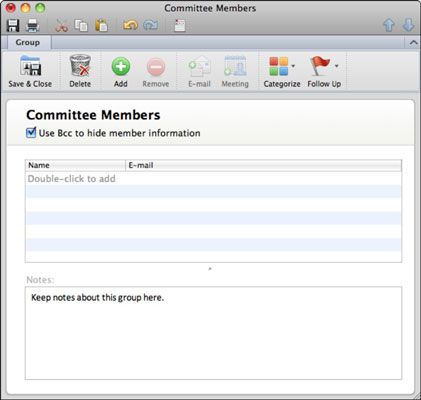Création de groupes de contacts Outlook dans Office 2011 pour Mac
Vous pouvez facilement créer des groupes de contacts dans Outlook 2011 pour Mac. Si vous créez un groupe, vous pouvez envoyer un message à l'ensemble du groupe en entrant le nom du groupe lorsque adressant un e-mail ou une invitation, au lieu d'avoir à ajouter des personnes à un bloc d'adresses individuellement.
Suivez ces étapes pour créer un groupe de contacts dans Outlook 2011 pour Mac:
Ouvrez les contacts Outlook et cliquez sur le bouton Groupe de contact sur l'onglet Accueil du ruban.
Tapez un nom pour votre groupe dans le champ de nom de groupe.
Le texte par défaut est Groupe Untitled, qui est affichée dans le mode d'édition prête pour vous de changer en tapant aussi longtemps que vous ne cliquez pas sur l'écart de la zone de saisie après l'étape 1. Comme avec la plupart des autres domaines dans Outlook, vous pouvez cliquer sur ce groupe Nom du champ de changer à tout moment.
(Facultatif) Sélectionnez l'option Utiliser Cci pour masquer case à cocher de l'information membres.
Il est la bonne étiquette de cacher des informations de membre de sorte que lorsque vous envoyez des messages au groupe, adresses e-mail privé ne sont pas affichés à tout le monde dans le groupe, et ainsi que les adresses privées ne peuvent pas être transmis aux membres non-groupe.
Ajouter des membres de votre groupe dans l'une des façons suivantes:
Double-clic et le type Les noms et adresses e-mail dans la liste des membres.
Faites glisser les contacts à partir d'Outlook listes de contacts, dossiers et résultats de la recherche dans la liste des messages.
Cliquez sur le bouton vert Ajouter sur l'onglet du Ruban Groupe.
Lorsque vous avez terminé l'ajout de contacts à votre nouveau groupe, cliquez sur Enregistrer Fermer bouton sur l'onglet Groupes.
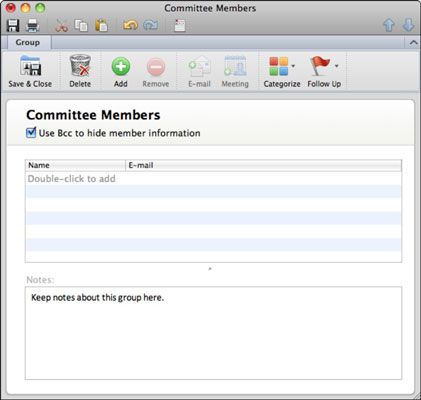
A propos Auteur
 Office 2011 pour Mac: trouver et définir des préférences de courrier sur les perspectives
Office 2011 pour Mac: trouver et définir des préférences de courrier sur les perspectives Outlook 2011 pour Mac offre des centaines de façons de personnaliser la façon dont les messages sont présentés, traités et ont répondu à. Vous pouvez accéder à ces paramètres dans la boîte de dialogue des Préférences Outlook, que vous…
 Office 2011 pour Mac: importer des contacts à partir de fichiers texte à Outlook
Office 2011 pour Mac: importer des contacts à partir de fichiers texte à Outlook Pour importer des contacts dans Outlook 2011 pour Mac, vous avez parfois besoin de faire un fichier .csv de vos contacts dans un programme e-mail différente. Outlook 2011 pour Mac prend également en charge les formats de fichier texte délimité…
 Office 2011 pour Mac: mise à niveau de Gmail, Yahoo !, Hotmail et Outlook
Office 2011 pour Mac: mise à niveau de Gmail, Yahoo !, Hotmail et Outlook Lorsque vous mettez à niveau vers Outlook 2011 pour Mac en utilisant IMAP avec Gmail ou Yahoo! Mail, votre courrier est synchronisé entre Outlook et le Web. Par exemple, lorsque vous supprimez un e-mail dans Outlook 2011, il est supprimé…
 Travailler dans la vue de messagerie de Outlook dans Office 2011 pour Mac
Travailler dans la vue de messagerie de Outlook dans Office 2011 pour Mac Lorsque vous ouvrez Outlook 2011 pour Mac, le programme est en vue de Mail. Alors que Outlook 2011 pour Mac est en cours d'exécution, vous pouvez toujours voir combien de messages non lus e-mail que vous avez en regardant à quai sur l'icône…
 Créer un message e-mail à partir de votre liste de contacts perspectives 2,013
Créer un message e-mail à partir de votre liste de contacts perspectives 2,013 Adressage de messages est l'une des techniques de glisser-déposer les plus productifs dans Outlook 2013. adresses E-mail peut être lourd et difficile de se souvenir, et si l'orthographe d'une adresse e-mail est éteint, même par une lettre, votre…
 Comment ajouter des contacts dans Outlook 2013
Comment ajouter des contacts dans Outlook 2013 Quand il est pas quoi vous savez, mais qui vous le savez, vous avez besoin d'un bon outil pour garder la trace de qui est qui. Perspectives 2013 est un excellent outil pour la gestion de vos noms et adresses, et il est tout aussi facile à utiliser…
 Comment ajouter des contacts à travers outlook.com
Comment ajouter des contacts à travers outlook.com Une bonne liste de contacts est précieux. Outlook.com peut vous aider à garder votre liste de contacts à jour à partir où que vous soyez. Par exemple, si vous allez à une conférence ou un congrès et l'échange de cartes de visite avec…
 Comment créer un groupe de contact dans Outlook 2,013
Comment créer un groupe de contact dans Outlook 2,013 Création d'un groupe de contact dans Outlook 2013 est une simple question de faire un nom pour votre liste et en choisissant à partir de la collection de noms que vous avez stocké sur votre système. Un groupe de contact ne garde pas trace des…
 Contacts Accueil onglet Outlook 2016
Contacts Accueil onglet Outlook 2016 Les contacts d'Outlook 2016 est plus que juste une liste de noms et d'adresses email. Vous pouvez profiter de l'onglet Contacts d'accueil sur le Ruban d'Outlook 2016 pour créer de nouveaux contacts, d'organiser la façon dont vous affichez les…
 Travailler avec des listes de distribution dans Outlook
Travailler avec des listes de distribution dans Outlook Vous pouvez créer une liste de distribution dans votre module de contacts Outlook qui comprend le nom de plus d'une personne pour les moments où vous envoyez un message à plusieurs personnes simultanément. Vous pouvez également attribuer des…
 Gérer les contacts et les conversations avec Lync Online
Gérer les contacts et les conversations avec Lync Online Lync Online vous permet de gérer vos contacts en remplissant le groupe Contacts fréquents avec les contacts sur la base de conversations récentes. Vous pouvez ajouter manuellement votre contact favori à ce groupe en tapant le nom de la personne…
 Envoi perspectives e-mail à partir d'un compte en direct de bureau
Envoi perspectives e-mail à partir d'un compte en direct de bureau Après vous être connecté Outlook pour Office Live, Live Office vos contacts e-mail Synchroniser maintenant pour Outlook, vous pouvez adresser un e-mail à l'un de ces contacts avec un clic d'un bouton. En outre, vous pouvez facilement envoyer des…
 Tablettes Android: comment créer des groupes de contacts personnalisés
Tablettes Android: comment créer des groupes de contacts personnalisés Un groupe de l'échantillon existe dans l'adresse de chaque tablette Android LIVRE- il est le groupe des favoris, qui est l'endroit où vous pouvez placer des contacts fréquents ou populaires. Lorsque ce groupe devient trop importante, envisager de…
 Regroupement et dégroupement des contacts sur votre onglet 4 coins
Regroupement et dégroupement des contacts sur votre onglet 4 coins Si vous avez seulement une poignée de contacts sur votre Galaxy Tab 4 NOOK, vous pouvez les laisser dans une seule liste courte. Et alors vous devriez obtenir plus et rencontrer de nouvelles personnes.Une fois que votre collection croît à…